导读 微软现在将把Word文档导出到PowerPoint中;无需从头开始创建演示文稿。1 创建Word文档若要开始,请登录Microsoft365网站以查看最近的文档和
微软现在将把Word文档导出到PowerPoint中;无需从头开始创建演示文稿。
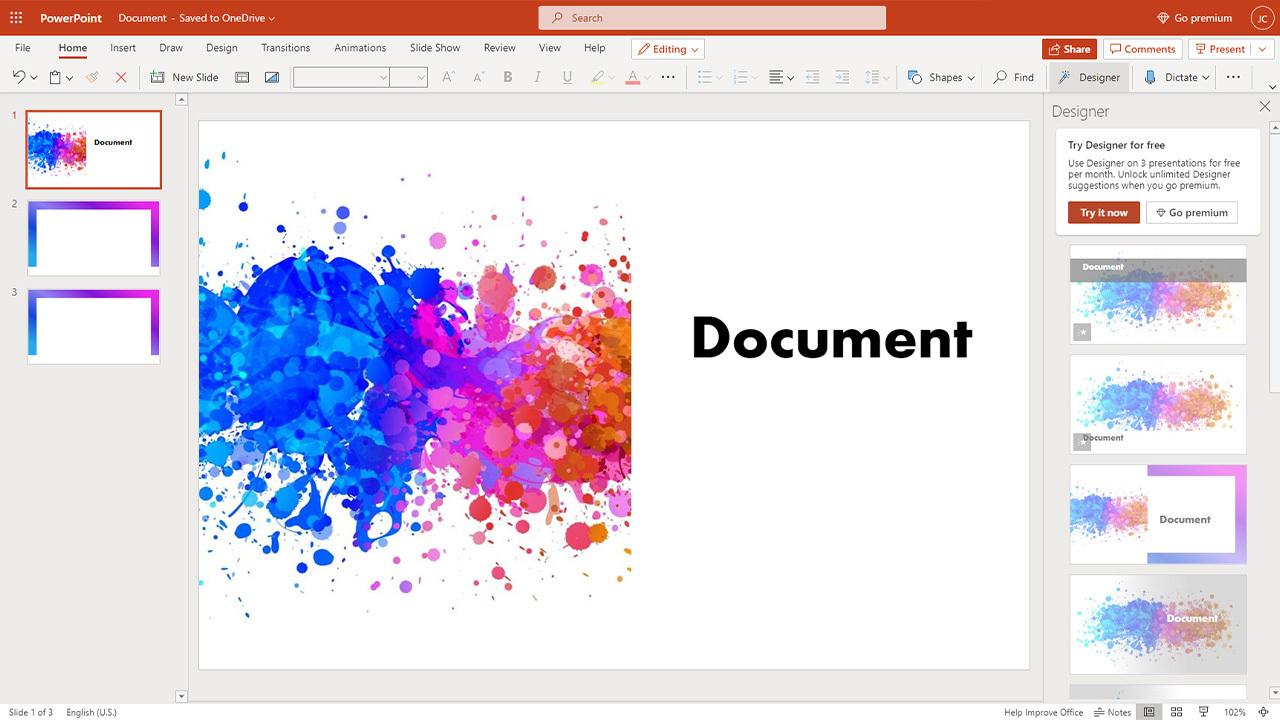
1.创建Word文档
若要开始,请登录Microsoft365网站以查看最近的文档和文件。您可以通过付费的Microsoft365订阅或使用常规Microsoft帐户免费访问Word或PowerPoint。
2.打开最近的文档
如果您尚未创建要转换的Word文档,请单击左上角的加号按钮并选择Word文档以开始编写。您还可以使用Word的桌面版本创建文档。只需确保您通过OneDrive同步您的文档,以便您可以在线访问它们。
如果您已经创建了用于转换的Word文档,您应该可以在“最近”下找到它。找不到?单击右下角的OneDrive中的更多链接,然后单击我的文件以查看OneDrive中的所有同步文件。
3.导出到PowerPoint
在查看文档以进行任何更改或改进时,请记住只会导出文本。该功能尚不支持嵌入的图像和其他对象。单击文件>导出>导出到PowerPoint演示文稿(预览),演示窗口将显示几个不同的设计主题。
选择最适合内容的主题。如果您不喜欢任何建议的主题,请选择右下角的简单主题。完成后,单击导出按钮。您的文档已转换并应用了主题。单击打开演示文稿按钮以查看演示文稿。
该文件会在PowerPoint的Web版本中自动打开。现在,您可以随意浏览演示文稿中的每张幻灯片,并决定您喜欢什么以及应该更改什么。您可以使用PowerPoint的内置工具来更改主题和设计、修改特定幻灯片或添加图像和视频。
您可能仍需要做一些工作才能使演示文稿符合您的喜好,但现在文本已自动导出,您将节省大量时间和精力。